Dell Vostro 5468-2100 User Manual [ru]
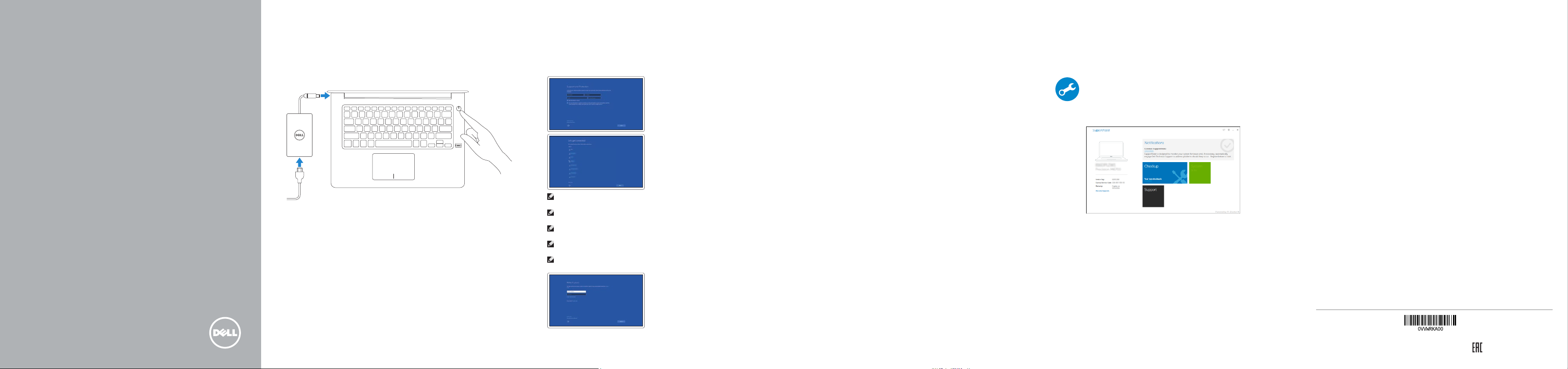
Vostro 14
5000 Series
Quick Start Guide
Priručnik za brzi početak rada
Gyors üzembe helyezési útmutató
Краткое руководство по началу работы
Priručnik za brzi start
Connect the power adapter and
1
press the power button
Priključite adapter za napajanje i pritisnite gumb za uključivanje/isključivanje
Csatlakoztassa a tápadaptert és nyomja meg a bekapcsológombot
Подключите адаптер источника питания и нажмите на кнопку питания
Povežite adapter za napajanje i pritisnite dugme za napajanje
Finish operating system setup
2
Završetak postavljanja operacijskog sustava
Fejezze be az operációs rendszer beállítását
Завершите настройку операционной системы
Završite sa podešavanjem operativnog sistema
Windows 10
Enable Support and Protection
Omogućite podršku i zaštitu
Engedélyezze a támogatást és a védelmet
Включите поддержку и защиту
Omogućite podršku i zaštitu
Connect to your network
Spojite se na vašu mrežu
Kapcsolódjon a hálózatához
Подключитесь к сети
Povežite sa svojom mrežom
NOTE: If you are connecting to a secured wireless network, enter the password for the
wireless network access when prompted.
NAPOMENA: Ako se povezujete na sigurnu bežičnu mrežu, upišite zaporku za pristup
bežičnoj mreži kad se to zatraži.
MEGJEGYZÉS: Ha biztonságos vezeték nélküli hálózatra csatlakozik, amikor a rendszer
kéri, adja meg a vezeték nélküli hozzáféréshez szükséges jelszót.
ПРИМЕЧАНИЕ:
подсказки введите пароль для доступа к беспроводной сети.
NAPOMENA: Ako se povezivanje vrši na zaštićenu bežičnu mrežu, unesite lozinku za
pristup bežičnoj mreži kada se to od vas zatraži.
В случае подключения к защищенной беспроводной сети при появлении
Sign in to your Microsoft account
orcreate alocal account
Prijavite se u Microsoft račun ili izradite
lokalni račun
Jelentkezzen be a Microsoft fiókjába,
vagy hozzon létre helyi fiókot
Войти в учетную запись Microsoft или
создать локальную учетную запись
Prijavite se na svoj Microsoft nalog ili
kreirajte lokalni nalog
Ubuntu
Follow the instructions on the screen to finish setup.
Za dovršetak postavljanja pratite upute na zaslonu.
A beállítás befejezéséhez kövesse a képernyőn megjelenő utasításokat.
Для завершения установки следуйте инструкциям на экране.
Pratite uputstva na ekranu da biste završili podešavanje.
Create recovery media for Windows
Izradite medij za vraćanje sustava za Windows
Hozzon létre helyreállítás médiát a Windows-hoz
Создать диск восстановления для Windows
Kreirajte medijum za oporavak za Windows
In Windows search, type Recovery, click Create a recovery media, and follow the
instructions on the screen.
U Windows tražilici utipkajte Vraćanje, kliknite na Izradi medij za vraćanje sustava
i slijedite upute na zaslonu.
A Windows keresőbe írja be Helyreállítás, kattintson a Helyreállító adathordozó
létrehozása lehetőségre, és kövesse a képernyőn megjelenő utasításokat.
В поиске Windows введите Восстановление, нажмите Создать носитель для
восстановления
U opciji za pretragu sistema Windows, unesite Oporavak, kliknite na Kreiraj
medijum za oporavak i pratite uputstva na ekranu.
системы и следуйте инструкциям на экране.
Locate Dell apps in Windows
Locirajte Dell aplikacije u Windows
Keresse meg a Dell alkalmazásokat a Windows alatt
Найдите приложения Dell в Windows
Pronađite Dell aplikacije u sistemu Windows
Dell
SupportAssist
Check and update your computer
Provjerite i ažurirajte računalo
Számítógép ellenőrzése és frissítése
Проверка и обновление компьютера
Proverite i ažurirajte računar
Product support and manuals
Podrška i priručnici za proizvod
Terméktámogatás és kézikönyvek
Техническая поддержка и руководства по продуктам
Podrška i uputstva za proizvod
Contact Dell
Kontaktiranje tvrtke Dell | Kapcsolatfelvétel a Dell-lel
Обратитесь в компанию Dell
Regulatory and safety
Pravne informacije i sigurnost
Szabályozások és biztonság
Соответствие стандартам и технике безопасности
Regulatorne i bezbednosne informacije
Regulatory model
Regulatorni model | Szabályozó modell
Модель согласно нормативной документации | Regulatorni model
Regulatory type
Regulatorna vrsta | Szabályozó típus
Тип согласно нормативной документации
Computer model
Model računala | Számítógépmodell
Модель компьютера
© 2016 Dell Inc.
© 2016 Microsoft Corporation.
© 2016 Canonical Ltd.
| Kontaktirajte Dell
| Regulatorni tip
| Model računara
Dell.com/support
Dell.com/support/manuals
Dell.com/support/windows
Dell.com/contactdell
Dell.com/regulatory_compliance
P75G
P75G001
Vostro 14-5468
Printed in China.
2016-06
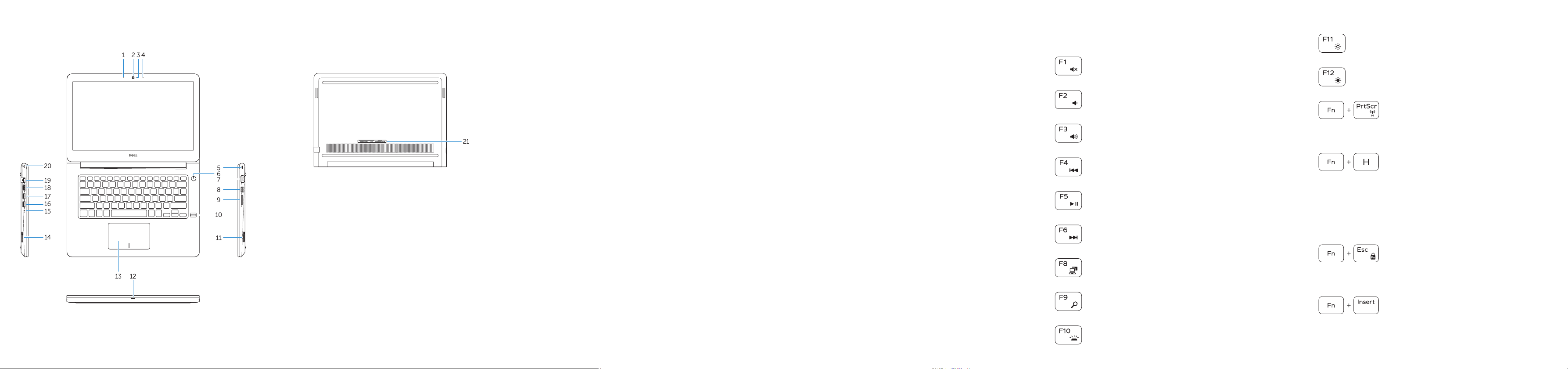
Features
Značajke | Jellemzők |
Характеристики
| Funkcije
1. Microphone
2. Camera
3. Camera-status light
4. Microphone
5. Security-cable slot
6. Power button
7. VGA port
8. USB 3.0 port
9. Memory card reader
10. Fingerprint reader
11. Speaker
12. Power and battery-status light/
hard-drive activity light
13. Touchpad
14. Speaker
15. Headset port
16. USB 3.0 port
17. USB 3.0 port with PowerShare
18. HDMI port
19. Network port
20. Power port
21. Service tag label
1. Mikrofon
2. Kamera
3. Svjetlo statusa kamere
4. Mikrofon
5. Utor za sigurnosni kabel
6. Gumb za uključivanje/isključivanje
7. VGA ulaz
8. Ulaz za USB 3.0
9. Čitač memorijskih kartica
10. Čitač otisaka prstiju
11. Zvučnik
12. Svjetla statusa napajanja i baterije/
svjetlo aktivnosti tvrdog pogona
13. Podloga osjetljiva na dodir
14. Zvučnik
1. Mikrofon
2. Kamera
3. Kamera állapotjelzője
4. Mikrofon
5. Biztonsági kábel nyílása
6. Bekapcsológomb
7. VGA port
8. USB 3.0-port
9. Memóriakártya-olvasó
10. Ujjlenyomat olvasó
11. Hangszóró
12. Bekapcsolást és az akkumulátor
állapotát jelző fény/merevlemezmeghajtó aktivitási jelzőfény
13. Érintőpad
15. Ulaz za slušalice
16. Ulaz za USB 3.0
17. USB 3.0 priključak s PowerShare
18. HDMI ulaz
19. Ulaz za priključak mreže
20. Ulaz za napajanje
21. Naljepnica servisne oznake
14. Hangszóró
15. Headsetport
16. USB 3.0-port
17. USB 3.0 port PowerShare-rel
18. HDMI-port
19. Hálózati port
20. Tápellátás port
21. Szervizcímke
Микрофон
1.
2.
Камера
3.
Индикатор уровня заряда батареи
4.
Микрофон
5.
Гнездо для защитного троса
6.
Кнопка питания
7.
Порт VGA
8.
Порт USB 3.0
9.
Устройство чтения карт памяти
10.
Устройство для считывания
отпечатков пальцев
11.
Динамик
12.
Индикатор питания и состояния
аккумулятора / индикатор активности
жесткого диска
1. Mikrofon
2. Kamera
3. Svetlo za status kamere
4. Mikrofon
5. Slot za zaštitni kabl
6. Dugme za napajanje
7. VGA port
8. USB 3.0 port
9. Čitač memorijske kartice
10. Čitač otisaka prstiju
11. Zvučnik
12. Svetlo za status napajanja i baterije/
svetlo za aktivnost čvrstog diska
13. Tabla osetljiva na dodir
14. Zvučnik
13.
Сенсорная панель
14.
Динамик
15.
Порт для наушников
16.
Порт USB 3.0
17.
Разъем USB 3.0 с поддержкой
функции PowerShare
18.
Порт HDMI
19.
Сетевой порт
20.
Разъем питания
21.
Метка обслуживания
15. Port za slušalice
16. USB 3.0 port
17. USB 3.0 port sa PowerShare
funkcijom
18. HDMI port
19. Mrežni port
20. Port za napajanje
21. Nalepnica sa servisnom oznakom
Shortcut keys
Tipke prečaca | Gyorsbillentyűk
Клавиши быстрого выбора команд
Mute audio
Isključi zvuk | Hang némítása
Отключение звука
Decrease volume
Smanjenje glasnoće | Hangerő csökkentése
Уменьшение громкости
Increase volume
Povećanje glasnoće | Hangerő növelése
Увеличение громкости
Previous track
Prethodna skladba | Előző zeneszám
Предыдущая дорожка
Play/Pause
Reprodukcija/Pauza | Lejátszás/Szünet
Воспроизведение/пауза
Next track
Sljedeća skladba | Következő zeneszám
Следующая дорожка
Extend display
Prošireni prikaz | Kijelző kiterjesztése
Расширить экран
Search
Pretraži | Keresés
Поиск
| Pretraga
Backlit keyboard
Osvjetljenje tipkovnice | Háttérvilágítással ellátott billentyűzet
Клавиатура с подсветкой
| Isključivanje zvuka
| Smanjenje jačine zvuka
| Povećanje jačine zvuka
| Prethodna numera
| Sledeća numera
| Prošireni ekran
| Tasterske prečice
| Reprodukcija/Pauziranje
| Tastatura sa pozadinskim osvetljenjem
Decrease brightness
Smanjivanje svjetline | Fényerő csökkentése
Уменьшение яркости
Increase brightness
Povećavanje svjetline | Fényerő növelése
Увеличение яркости
| Smanjenje svetline
| Povećanje svetline
Turn off/on wireless
Isključi/uključi bežično
Vezeték nélküli funkció ki- vagy bekapcsolása
Включение или выключение беспроводной сети
Isključivanje/uključivanje bežične funkcije
Toggle between power and battery-status light/
hard-drive activity light
Prebacivanje između svjetla statusa baterije/svjetla
aktivnosti tvrdog pogona
Váltás a bekapcsolást és akkumulátor állapotot/
merevlemez-meghajtó aktivitást jelző fény között
Переключение между индикатором питания и состояния
аккумулятора и индикатором активности жесткого диска
Prebacivanje između svetla za napajanje i svetla za
status baterije/svetla za aktivnost čvrstog diska
Toggle Fn-key lock
Prebacivanje zaključavanja tipke Fn
Fn-gomb zár ki-/bekapcsolása
Переключение Fn Lock
Promena zaključavanja tastera Fn
Sleep
Spavanje | Alvás
Спящий режим
| Spavanje
